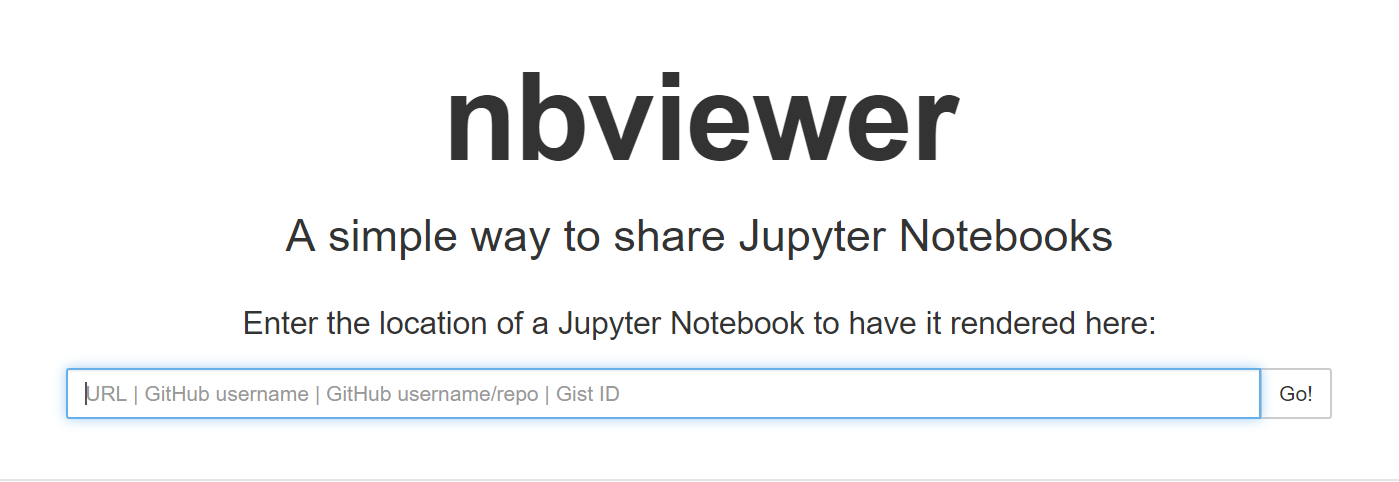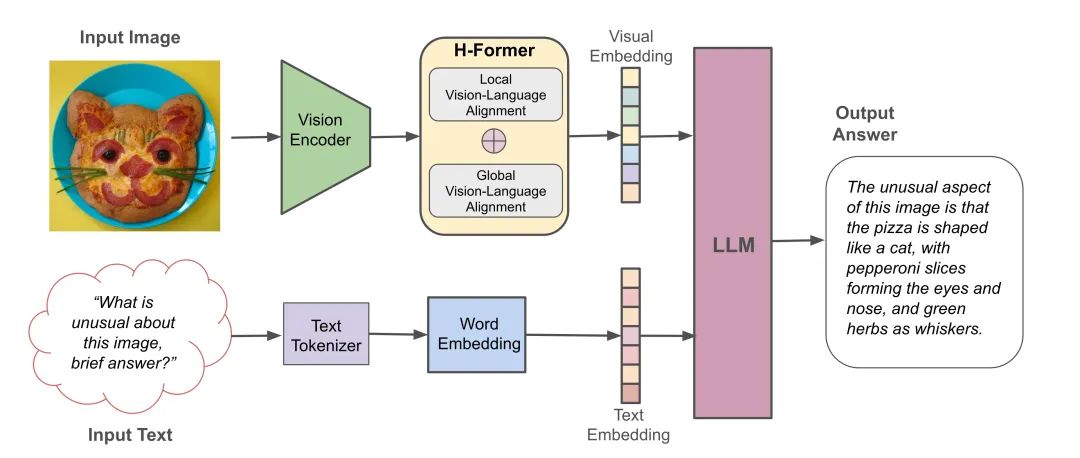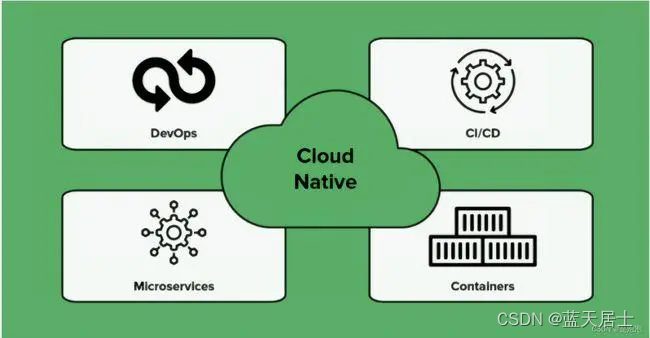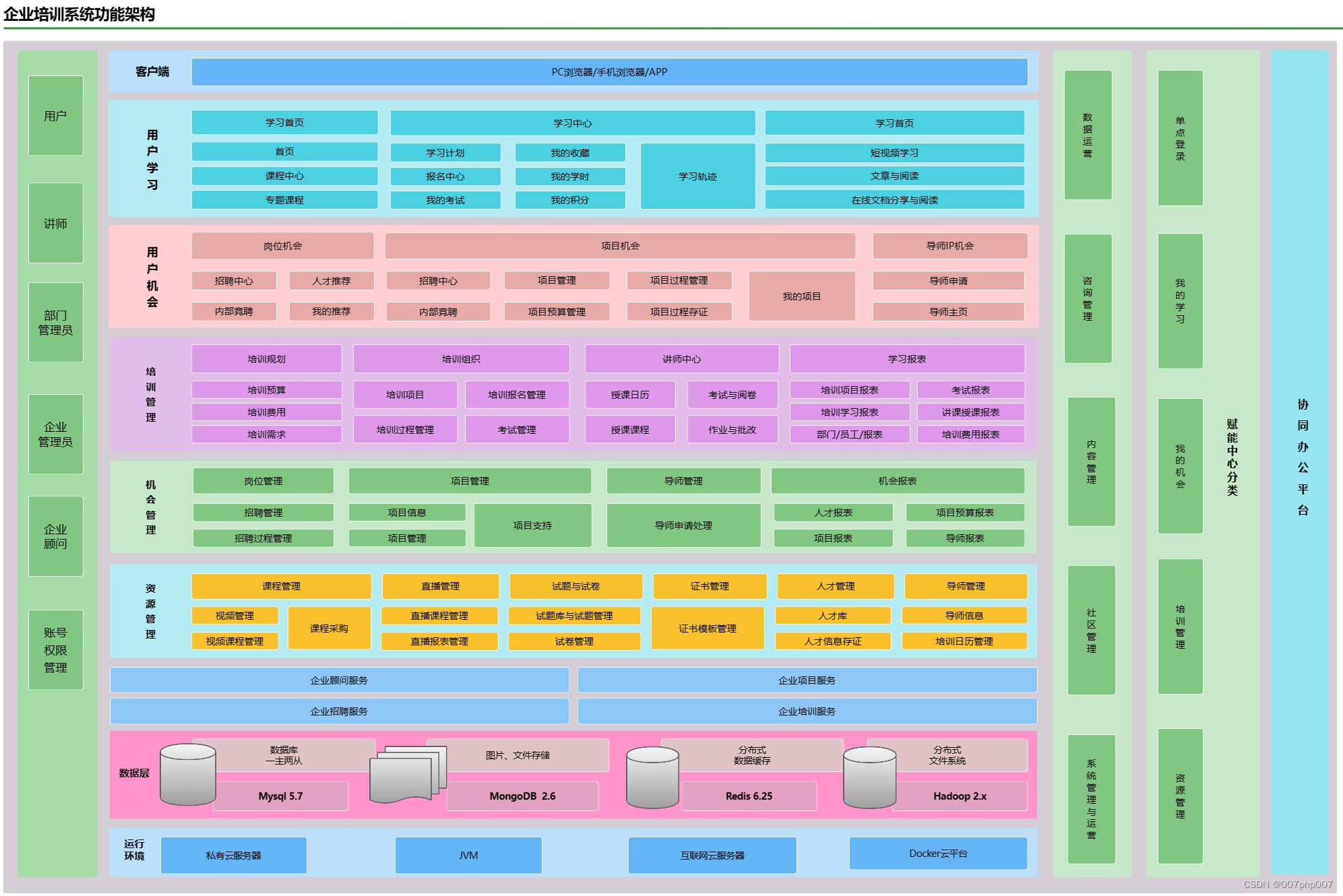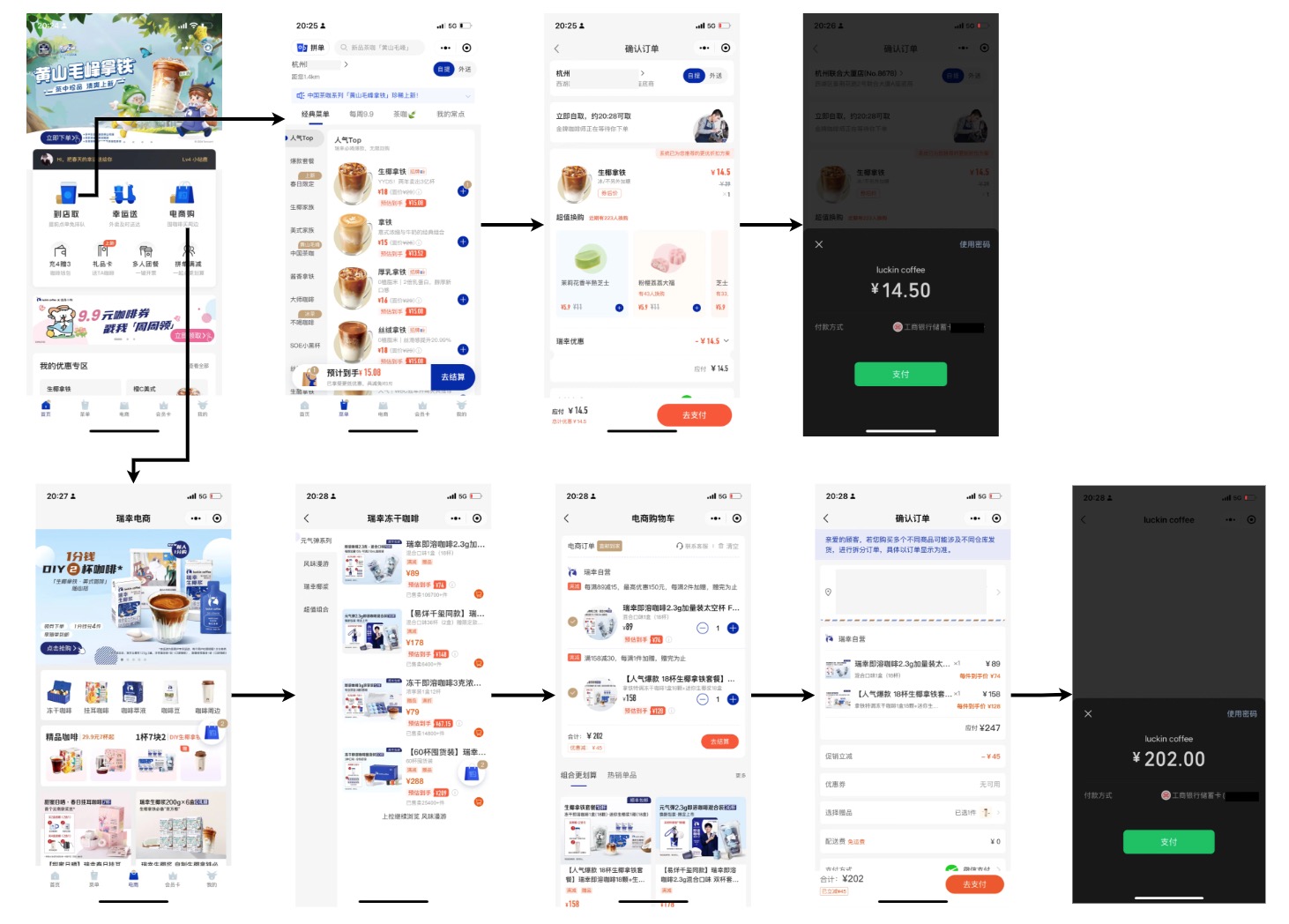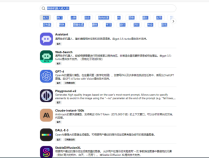1. 查找Tomcat的Docker镜像
首先,你需要在Docker Hub上查找官方的Tomcat镜像。你可以访问Docker Hub网站并搜索“Tomcat”,或者使用命令行工具执行以下命令来搜索:
docker search tomcat2. 拉取Tomcat镜像
在搜索结果中,你会找到官方的Tomcat镜像,通常是tomcat:latest或者你可以选择一个特定版本的Tomcat镜像,如tomcat:9.0。拉取选定的镜像到你的机器上:
docker pull tomcat:latest或者,如果你想使用特定版本的Tomcat,可以替换latest为相应的版本号,例如:
docker pull tomcat:9.03. 运行Tomcat容器
一旦镜像下载完成,你可以使用以下命令来运行一个Tomcat容器:
docker run -d -p 8080:8080 --name my-tomcat tomcat:latest这里的命令解释如下:
-d:表示后台运行容器。-p 8080:8080:将容器内的8080端口映射到宿主机的8080端口上,这允许你通过浏览器访问Tomcat。--name my-tomcat:给你的容器命名为my-tomcat。tomcat:latest:指定使用哪个镜像来创建容器,这里使用的是之前拉取的最新版Tomcat镜像。
4. 验证Tomcat运行情况
运行容器后,你可以通过浏览器访问http://localhost:8080来查看Tomcat是否成功运行。你应该能看到Tomcat的默认欢迎页面。
5. 管理Tomcat容器
以下是一些基本的Docker命令,用于管理你的Tomcat容器:
- 查看运行中的容器:
docker ps - 停止容器:
docker stop my-tomcat - 启动容器:
docker start my-tomcat - 删除容器:
docker rm my-tomcat(注意:停止容器后才能删除)
6. 配置和自定义
如果你需要对Tomcat进行更多配置或自定义,比如部署你的web应用,你可能需要创建一个自定义的Dockerfile,基于Tomcat镜像添加你的配置和应用。
这是一个简单的例子,展示如何在Dockerfile中复制一个WAR文件到Tomcat的webapps目录:
FROM tomcat:latest
COPY path/to/your/app.war /usr/local/tomcat/webapps/然后,你可以使用docker build命令来构建这个自定义镜像,并按照前面的步骤运行容器。
通过以上步骤,你应该能够在Docker上成功安装并运行Tomcat。


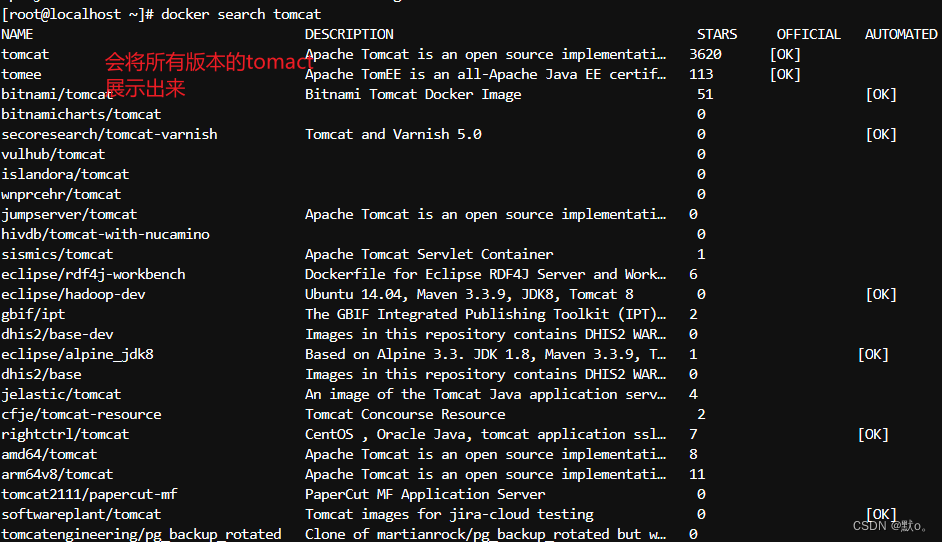
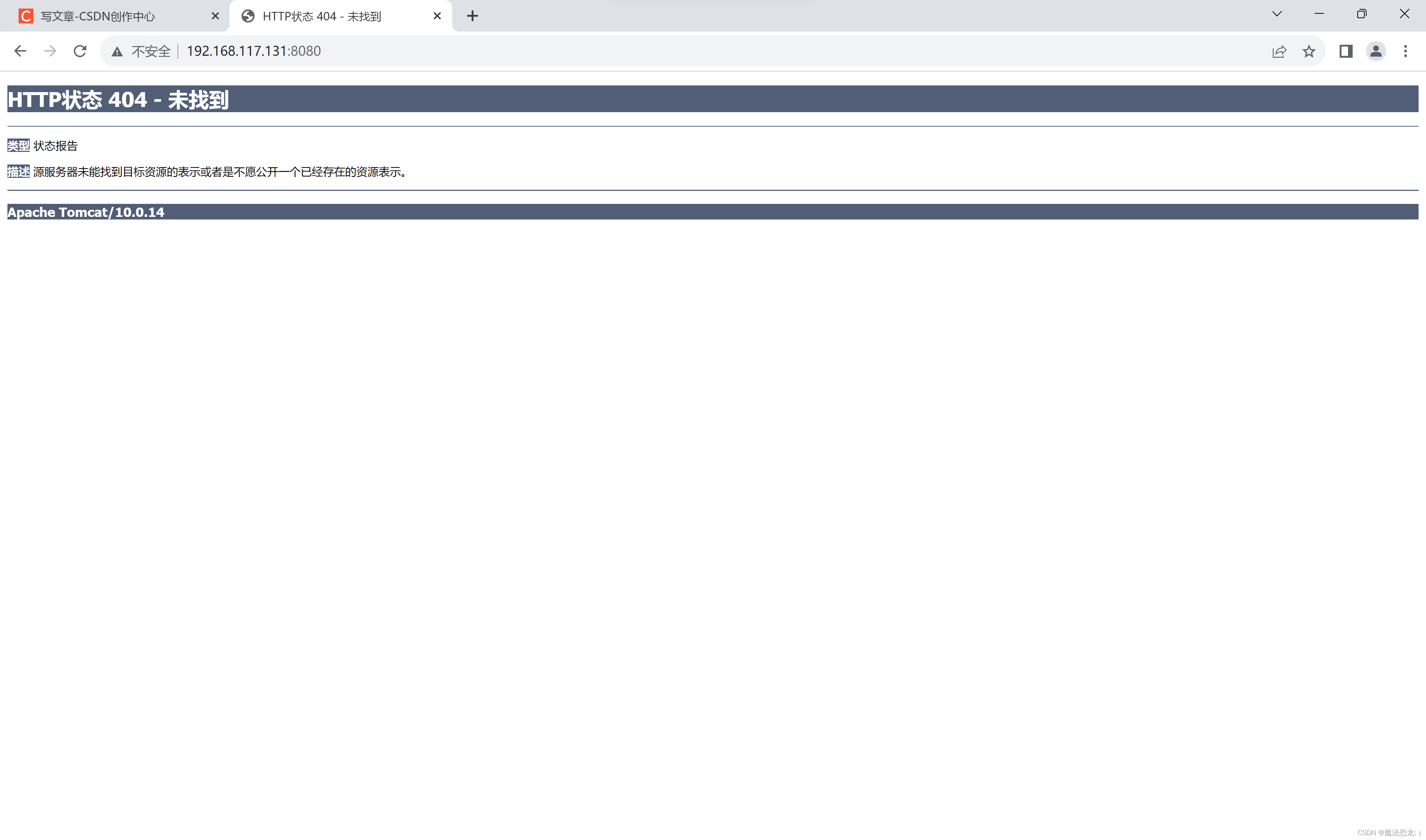
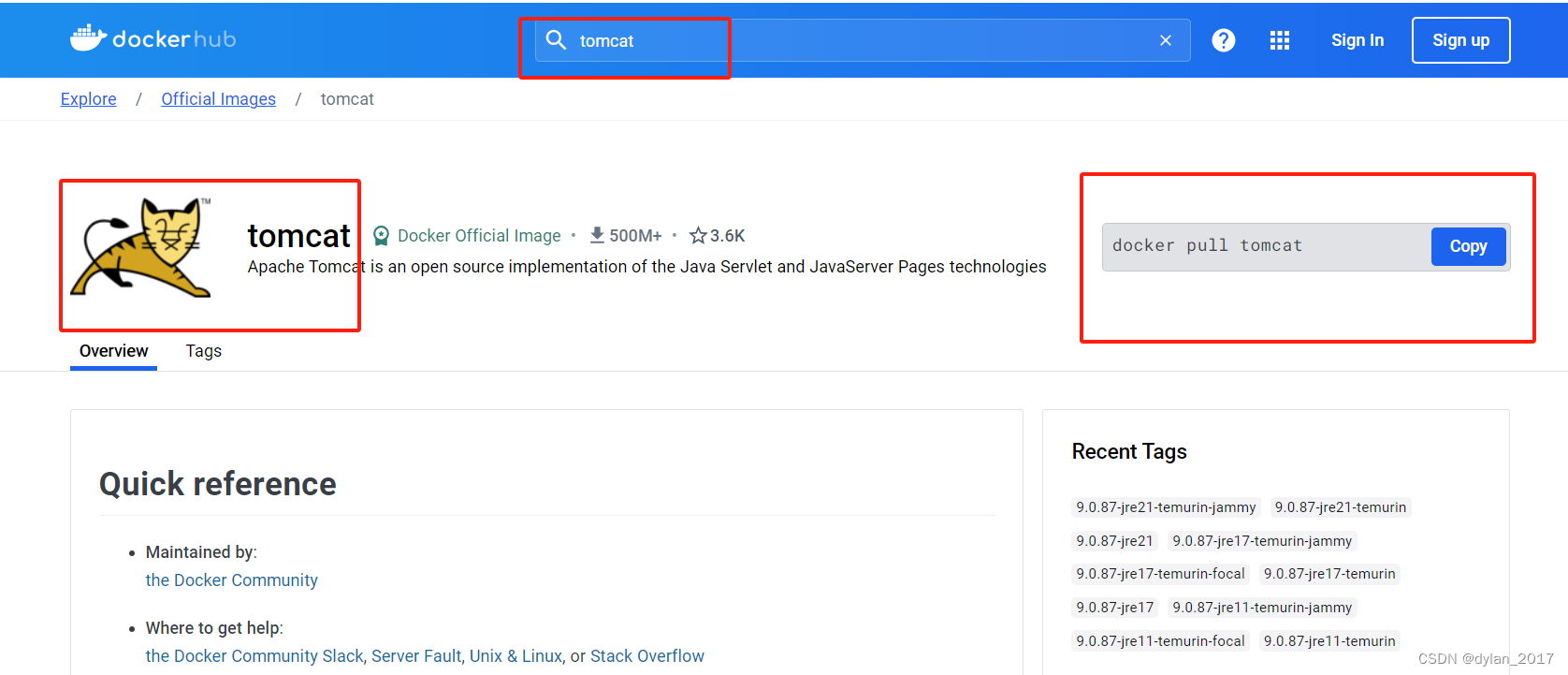

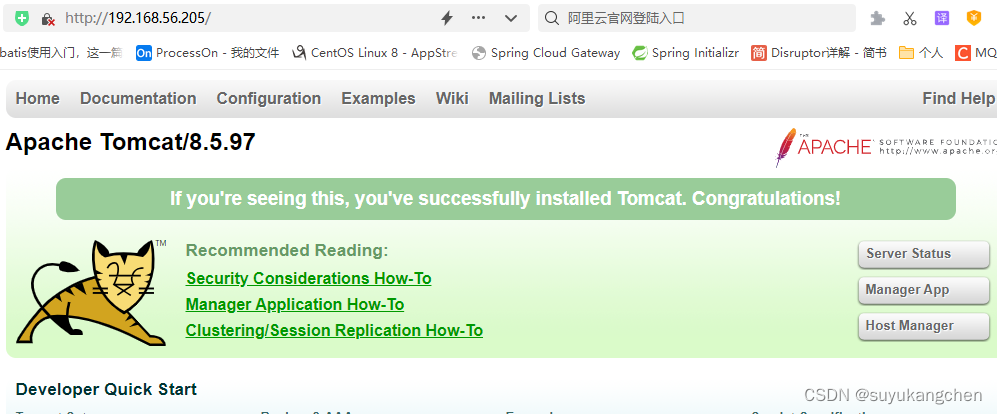
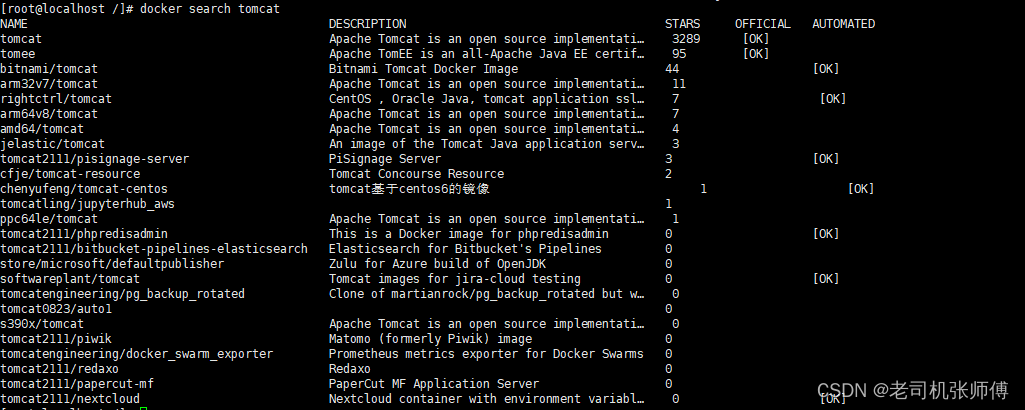

















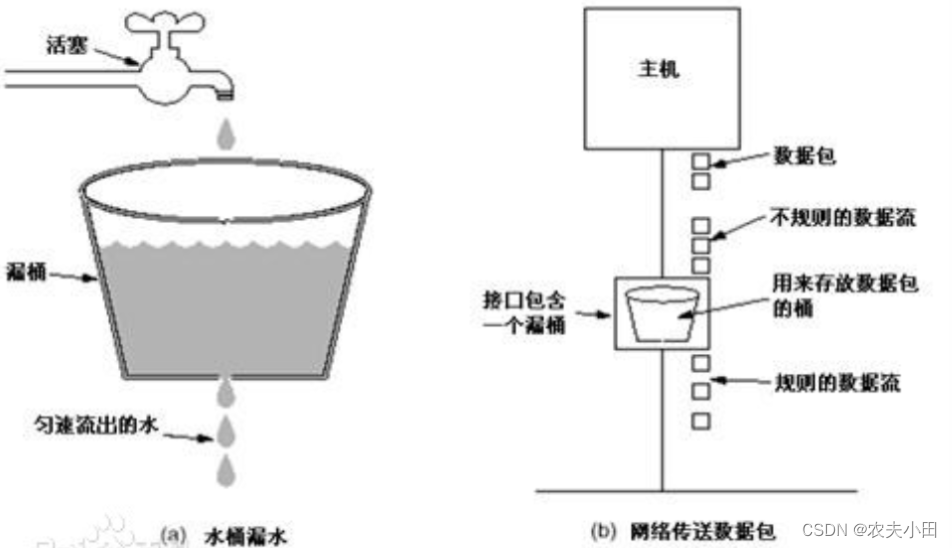

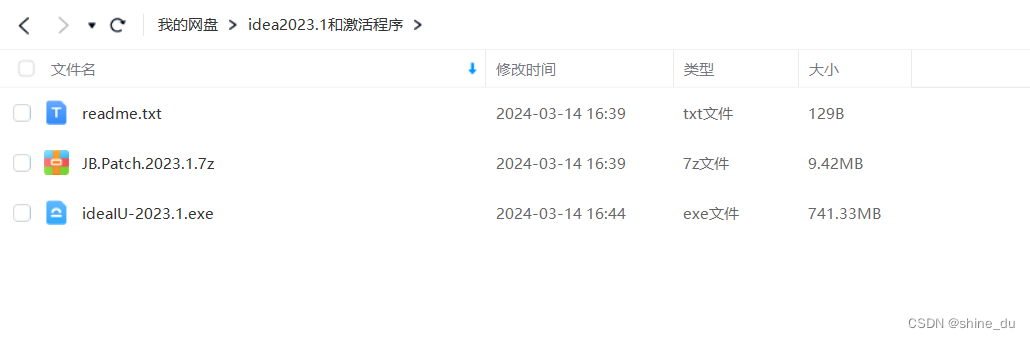
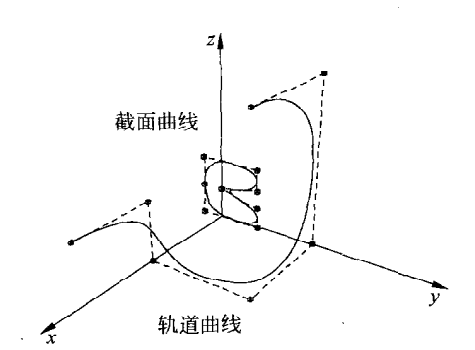
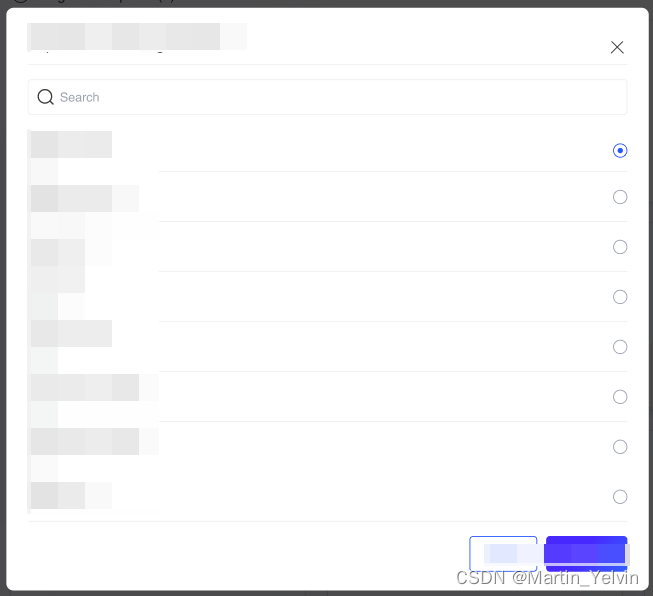


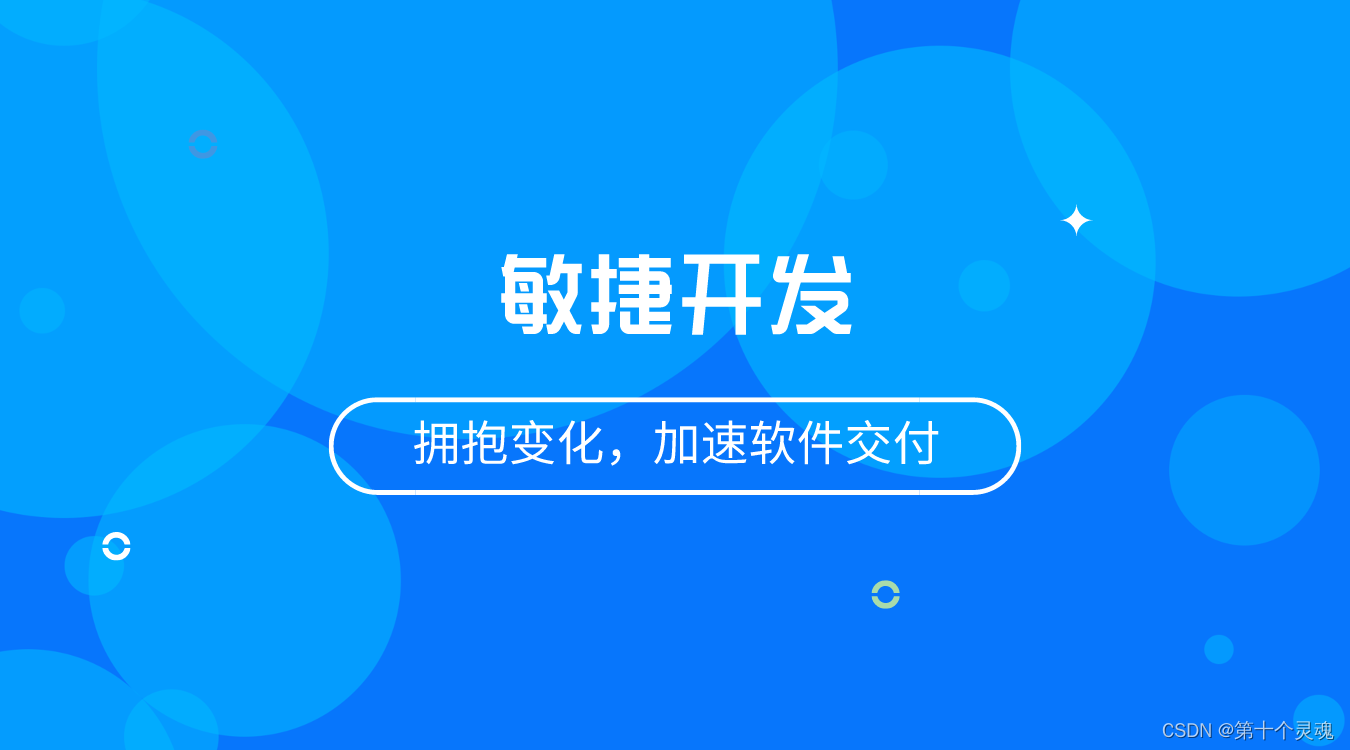


![ChatGPT高效完成简历制作[中篇4]-有爱AI实战教程(十一)](https://img-blog.csdnimg.cn/direct/ada1c785f0044074b751ce1230dc2fb7.png)